windows10怎么还原桌面 win10系统如何恢复常规桌面图标
更新时间:2023-11-06 11:48:43作者:xiaoliu
windows10怎么还原桌面,如今Windows10已成为广大电脑用户的首选操作系统,在使用过程中,我们有时可能会因为误操作或其他原因,导致桌面图标发生了一些变化或消失了。面对这种情况,我们应该如何恢复常规桌面图标呢?本文将为大家介绍一些简单的方法,帮助您轻松恢复Windows10系统的常规桌面图标。无论是对于新手还是老手,相信这些方法都能够帮助您解决桌面图标恢复的问题。让我们一起来看看吧!
具体方法:
1. 1.首先在键盘上点击组合快捷键“win+i”,界面上就会出现一个设置页面。我们在设置页面中选择“个性化”选项。
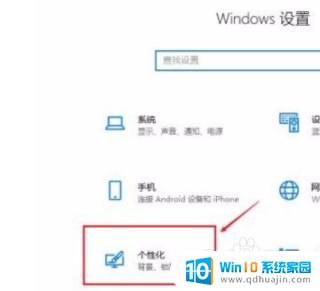
2. 2.进入到个性化页面后,我们在页面左侧找到“主题”选项,点击该选项就可以进行下一步操作。

3. 3.接下来在界面下方找到“桌面图标设置”选项,我们点击该选项。界面上就会出现一个桌面图标设置窗口。
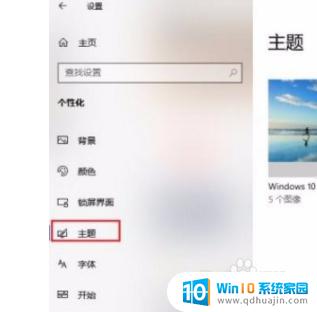
4. 4.最后我们在窗口中将所有的桌面图标进行勾选,再点击窗口底部的“确定”按钮。就可以恢复到常规页面了。
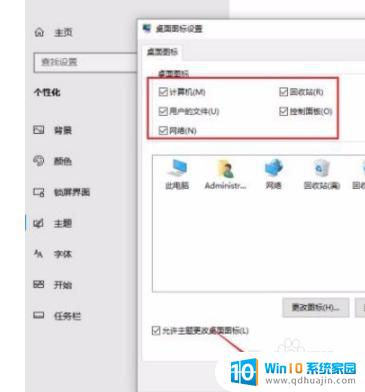
以上就是 Windows 10 如何还原桌面的全部内容,如果您遇到了相同的问题,请参考本文中介绍的步骤进行修复,希望这篇文章能对您有所帮助。
windows10怎么还原桌面 win10系统如何恢复常规桌面图标相关教程
热门推荐
win10系统教程推荐
- 1 怎么把锁屏壁纸换成自己的照片 win10锁屏壁纸自定义设置步骤
- 2 win10wife连接不显示 笔记本电脑wifi信号不稳定
- 3 电脑怎么定时锁屏 win10自动锁屏在哪里设置
- 4 怎么把桌面文件夹存到d盘 Win10系统如何将桌面文件保存到D盘
- 5 电脑休屏怎么设置才能设置不休眠 win10怎么取消电脑休眠设置
- 6 怎么调出独立显卡 Win10独立显卡和集成显卡如何自动切换
- 7 win10如何关闭软件自启动 win10如何取消自启动程序
- 8 戴尔笔记本连蓝牙耳机怎么连 win10电脑蓝牙耳机连接教程
- 9 windows10关闭触摸板 win10系统如何关闭笔记本触摸板
- 10 如何查看笔记本电脑运行内存 Win10怎么样检查笔记本电脑内存的容量
win10系统推荐
- 1 萝卜家园ghost win10 64位家庭版镜像下载v2023.04
- 2 技术员联盟ghost win10 32位旗舰安装版下载v2023.04
- 3 深度技术ghost win10 64位官方免激活版下载v2023.04
- 4 番茄花园ghost win10 32位稳定安全版本下载v2023.04
- 5 戴尔笔记本ghost win10 64位原版精简版下载v2023.04
- 6 深度极速ghost win10 64位永久激活正式版下载v2023.04
- 7 惠普笔记本ghost win10 64位稳定家庭版下载v2023.04
- 8 电脑公司ghost win10 32位稳定原版下载v2023.04
- 9 番茄花园ghost win10 64位官方正式版下载v2023.04
- 10 风林火山ghost win10 64位免费专业版下载v2023.04